¿Cómo publicar correctamente una entrada en mi blog de Blogger?
Publicar correctamente un artículo en un Post “Entrada” en su blog de Blogger, es la forma de realizar perfectamente SEO en cada publicación sin cometer un solo error. Dando como lugar un buen desempeño en la utilización de las mejores prácticas de SEO de un profesional. La publicación correcta de un artículo es como usted llegara a estar en los primeros lugares de los buscadores como lo son Google, Yahoo, Bing, ASK etc. Lógicamente construyendo artículos de calidad diariamente.
Luego de esta pequeña introducción vamos a proceder a ¿Cómo publicar correctamente una entrada “Post” en mi blog de Blogger?
Video Tutorial ¿Cómo publicar correctamente una entrada en mi blog de Blogger?
1 Cree su artículo en Microsoft Word y revíselo que no tenga faltas de ortografía
2 Abra “Blog de notas” desde su computador, copie el artículo que creo en Microsoft Word en su “Blog de notas”
3 Ir a Blogger
4 Da un clic en “Entrada nueva”
5 Copie el título de su artículo y péguelo en el área de “Titulo” mire la imagen
6 Copie el resto del articulo desde su “Blog de notas” mira la imagen
7 Active la casilla “Redactar” y pegue el artículo que copio de su “Blog de notas” mire la imagen
8 Si desea publicar una imagen en su artículo, realícelo de la siguiente manera
De un clic en el icono “Insertar imagen” mire la imagen
Luego se le abrirá una ventana como la siguiente imagen
Da un clic en el icono “Elegir archivos” mire la imagen
Se le abrirá una ventana nueva de su computador y seleccione la imagen que va a publicar en su artículo, “Recuerde que la imagen que va a seleccionar debe tener un nombre especifico y no números ni símbolos”
Luego de que se haya cargado la imagen de un clic en “Añadir las imágenes seleccionadas” mire la imagen
9 Ahora lo que vamos hacer es realizar SEO en la imagen de la siguiente manera.
De un clic en la imagen, y se desprenderá una barra de propiedades de la siguiente manera, mire la imagen
Seleccione “Propiedades” mire la imagen
Se le abrirá una ventana como la siguiente imagen
Debajo del texto que dice “texto del título:” escriba el título de su entrada Post
También debajo del texto que dice “texto del alt:” escriba el título de su entrada Post
Luego de un clic en “Aceptar”
Así es como debería de quedarle, mírela siguiente imagen
Esta es una de las mejores prácticas de SEO en una imagen
10 Vamos a dar un clic en “Alinear a la izquierda” para que nuestra imagen se quede ubicada a lado izquierdo de nuestro artículo.
11 Damos un clic en “Etiquetas” ya que vamos a ubicar este artículo en un tema en particular y así tener ordenado nuestro blog.
12 Luego le damos un clic en “Enlace permanente” para poder realizar también una de las mejores prácticas de SEO al ubicar correctamente nuestro título del artículo el cual se quedara permanente.
13 Por ultimo:
Antes de proceder a publicar activamos la casilla “HTML” y observamos que el código HTML este de la siguiente manera, mire la imagen
Esa es la forma correcta de cómo debe de estar estructurado el código HTML de su artículo, totalmente limpio.
14 Ahora si damos un clic en “Publicar”
Y abrimos nuestro artículo
Listo eso es todo
¡Fácil verdad!
¿Necesitas ayuda?
Espero haber sido lo más explicativo posible, cualquier pregunta no duden en hacérmelo saber
Saludos
Recuerda suscribirte:
Obtenga nuestro boletín de noticias diario | Suscríbete gratuitamente SUSCRIBIRSE











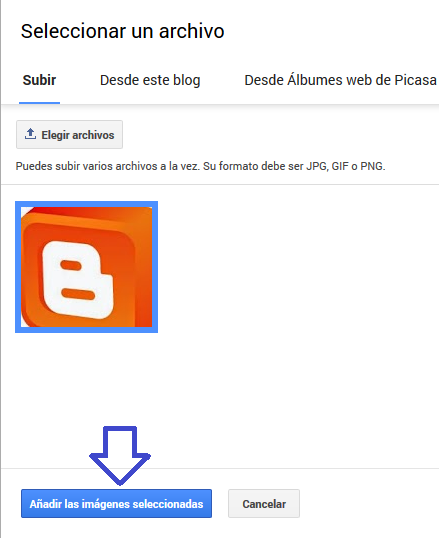




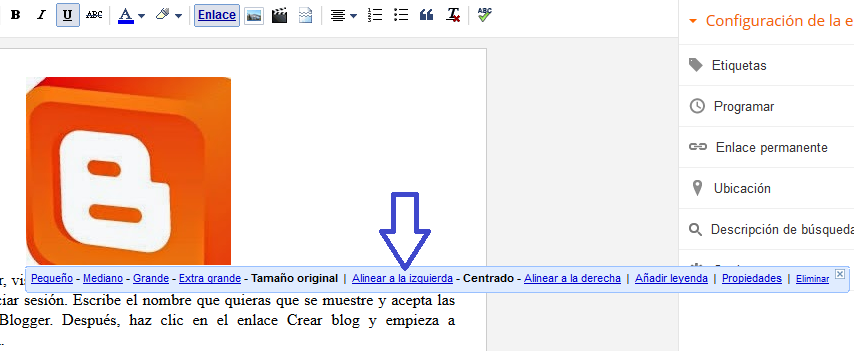







Hola que tal, soy nueva en blogger y tengo una duda, porque al publicar mi entrada solo me aparece el titulo en la pagina principal? es hasta que le doy clic al titulo que me aparece completa toda la entrada
ResponderEliminarSaludos
Enviame la direccion de tu blog, y asi poder decirte que es lo que suscede. Saludos
EliminarHola Luis. Cuando revido mi “HTML” esta con cosas en rojo. como lo arreglo? Gracias (a mi no me queda asi de limpiesito) sera que debo poneer <b... lo que pones al principio? GRACIAS por ayudarme es que las letras me quedan que es un desastre !!
ResponderEliminarHola, con respecto a su pregunta no se preocupe si le marca el código en rojo, es por que usted esta utilizando el navegador Google Chrome. Si utiliza Firefox, vera que no le marca el código en rojo. Saludos.
Eliminar